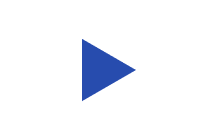Jak ukrywać opcje i zakładki w panelu administracyjnym WordPress?
Spis treści:
Jak uporządkować panel administracyjny WordPress, aby był bardziej przejrzysty i funkcjonalny? W dzisiejszym artykule przybliżymy temat ukrywania opcji oraz zakładek w panelu administracyjnym. Przyczyni się to do lepszego zarządzania stroną oraz zwiększenia produktywności. Dowiesz się, jak w prosty sposób dostosować wygląd panelu do swoich potrzeb, ukrywając niepotrzebne elementy i koncentrując się na najważniejszych funkcjach.
Dlaczego warto dostosować panel WordPressa do potrzeb użytkownika? Ustawienia
Dostosowanie panelu WordPressa do potrzeb użytkownika jest niezwykle ważne. Wpływa na efektywność pracy oraz zadowolenie z korzystania z tego popularnego systemu zarządzania treścią. Przystosowując interfejs do indywidualnych wymagań, użytkownik zyskuje komfort i intuicyjność obsługi. Skutkiem jest szybsze i sprawniejsze tworzenie oraz edycja treści. Personalizacja panelu użytkownika WordPress pozwala na skupienie się na najważniejszych funkcjach, eliminując zbędne elementy, które mogą rozpraszać uwagę czy utrudniać pracę.
Dzięki temu, zarówno początkujący, jak i zaawansowani użytkownicy mogą w pełni wykorzystać potencjał WordPressa, osiągając lepsze rezultaty oraz zwiększając satysfakcję z pracy. Warto również zauważyć, że dostosowanie panelu do potrzeb użytkownika może przyczynić się do poprawy bezpieczeństwa strony, gdyż umożliwia kontrolowanie dostępu do różnych funkcji oraz zasobów. W efekcie, inwestując czas i wysiłek w personalizację panelu WordPressa, użytkownik zyskuje nie tylko wygodę, ale także większą efektywność i bezpieczeństwo swojej strony internetowej.
Ręczne ukrywanie zakładek za pomocą funkcji panelu WordPress
Ręczne ukrywanie zakładek za pomocą funkcji panelu WordPress to praktyczne narzędzie, które pozwala administratorom strony na efektywną organizację i kontrolowanie dostępności poszczególnych sekcji witryny. Dzięki tej funkcji panelu administratora można łatwo zarządzać widocznością zakładek, tak aby były dostępne tylko dla określonych grup użytkowników lub ukryte przed niepowołanymi osobami.
Proces ten jest prosty i intuicyjny – wystarczy zalogować się do panelu administracyjnego WordPress, a następnie przejść do sekcji „Menu” lub „Widżety”, gdzie znajdziemy opcje zarządzania zakładkami. W kolejnym kroku, należy wybrać interesujące nas zakładki i zaznaczyć opcję „Ukryj” lub „Pokaż” w zależności od potrzeb. Taka funkcjonalność pozwala na elastyczne dostosowanie strony do oczekiwań odwiedzających oraz utrzymanie porządku i przejrzystości witryny. Umożliwia to zachowanie wysokiej jakości treści i atrakcyjności strony internetowej.
Wtyczka Admin Menu Editor – proste i intuicyjne rozwiązanie kokpitu WordPress
Wtyczka Admin Menu Editor to niezwykle proste i intuicyjne rozwiązanie, które pozwala na efektywne zarządzanie kokpitem WordPress. Dzięki tej wtyczce, zarówno początkujący, jak i doświadczeni użytkownicy mogą w łatwy sposób dostosować menu administracyjne do swoich potrzeb, co znacznie usprawnia pracę z platformą. Funkcjonalność Admin Menu Editor obejmuje między innymi możliwość zmiany nazw, ikon oraz kolejności elementów menu, a także ukrywanie niepotrzebnych opcji czy tworzenie własnych skrótów.
Wszystko to odbywa się za pomocą przeciągania i upuszczania. Sprawia to że proces jest niezwykle prosty i wygodny. Wtyczka oferuje zaawansowane opcje zarządzania uprawnieniami, co pozwala na precyzyjne dostosowanie dostępu do różnych funkcji dla poszczególnych użytkowników. W rezultacie, Admin Menu Editor staje się nieocenionym narzędziem dla każdego, kto chce zoptymalizować i uporządkować swoje środowisko pracy w WordPress.
Funkcje wtyczki Admin Menu Editor przydatne w codziennej pracy. Zarządzanie wtyczkami
Wtyczka Admin Menu Editor w WordPressie to niezastąpione narzędzie dla osób zarządzających stronami internetowymi, które ułatwia codzienną pracę poprzez umożliwienie personalizacji menu administracyjnego. Dzięki niej, użytkownik może w prosty sposób zmieniać kolejność elementów menu, ukrywać lub pokazywać poszczególne pozycje, a także tworzyć nowe, własne np. sekcje pisanie.
Wtyczka WordPress pozwala również na dostosowanie dostępu do różnych funkcji strony dla poszczególnych grup użytkowników, co zwiększa bezpieczeństwo i kontrolę nad zarządzaniem witryną. Dodatkowo, Admin Menu Editor umożliwia zmianę ikon oraz nazw pozycji menu, co pozwala na lepszą organizację i szybsze odnalezienie potrzebnych opcji. Wszystko to sprawia, że praca z panelem administracyjnym staje się bardziej intuicyjna, efektywna i przyjemna dla każdego, kto korzysta z WordPressa.
Jak zmieniać kolejność elementów i dostosowywać uprawnienia? Panel administracyjny WordPressa
WordPress to popularny system zarządzania treścią, który pozwala tworzyć i edytować strony internetowe oraz blogi przez kokpit panelu administracyjnego. Jednym z kluczowych aspektów pracy z WordPress jest umiejętność zmiany kolejności elementów oraz dostosowywania uprawnień dla różnych użytkowników. Aby zmienić kolejność elementów, takich jak menu, widgety czy posty, można skorzystać z wbudowanych opcji lub zainstalować dedykowane wtyczki. W przypadku menu, wystarczy wejść w zakładkę „Wygląd” a następnie „Menu”, gdzie można przeciągać i upuszczać elementy, aby zmienić ich kolejność. Jeśli chodzi o widgety, proces ten jest podobny – należy przejść do zakładki „Wygląd”, a następnie „Widgety” i tam przeciągać elementy według upodobań.
Dostosowywanie uprawnień w WordPressie jest równie ważne, gdyż pozwala na kontrolowanie dostępu do różnych funkcji strony przez różnych użytkowników. System oferuje pięć predefiniowanych ról użytkowników:
- Administrator,
- Redaktor,
- Autor,
- Współpracownik,
- Obserwator.
Każda z tych ról posiada określone uprawnienia, które można dostosować za pomocą wtyczek zarządzania rolami. W celu zmiany roli użytkownika, wystarczy wejść w zakładkę „Użytkownicy”, a następnie wybrać konkretnego użytkownika i zmienić jego rolę w rozwijanym menu. Pamiętaj, że zarządzanie uprawnieniami jest odpowiedzialnym zadaniem, dlatego warto dokładnie zastanowić się nad przyznawaniem poszczególnych ról i uprawnień, aby utrzymać bezpieczeństwo i kontrolę nad swoją witryną. Zarządzanie stroną WordPress nie jest przy tym skomplikowane.
Opcje zaawansowane w płatnej wersji wtyczki i panelu administratora WordPress
Wtyczki płatne w WordPress oferują szereg zaawansowanych opcji, które pozwalają na lepsze zarządzanie i optymalizację strony internetowej. W panelu administratora, użytkownicy mogą korzystać z różnorodnych funkcji, takich jak:
- personalizacja wyglądu strony,
- zaawansowane ustawienia SEO,
- integracja z mediami społecznościowymi,
- zarządzanie treścią i multimediami.
Płatne wersje wtyczek zapewniają wsparcie techniczne oraz regularne aktualizacje. Gwarantuje to bezpieczeństwo i niezawodność strony. Wiele z tych rozszerzeń umożliwia również tworzenie sklepów internetowych, automatyzację marketingu oraz analizę statystyk odwiedzin. Dzięki tym opcjom zaawansowanym, zarządzanie stroną WordPress staje się prostsze, bardziej efektywne i dostosowane do indywidualnych potrzeb użytkownika.
Eksport i import ustawień panelu administracyjnego
Eksport i import ustawień panelu administracyjnego WordPress to istotne funkcje, które pozwalają na łatwe przenoszenie konfiguracji witryny między różnymi instalacjami tego popularnego systemu zarządzania treścią. Dzięki temu, zarówno początkujący, jak i doświadczeni użytkownicy mogą w prosty sposób przenieść ustawienia takie jak motywy, wtyczki, opcje czy dane użytkowników z jednej strony na drugą. Proces ten jest szczególnie przydatny przy tworzeniu kopii zapasowych, migracji danych lub testowaniu nowych rozwiązań na lokalnym serwerze.
W celu przeprowadzenia eksportu lub importu ustawień, wystarczy skorzystać z dedykowanych narzędzi dostępnych w kokpicie panelu administracyjnego, takich jak „Narzędzia” > „Eksport” oraz „Narzędzia” > „Import”. Należy pamiętać o dokładnym wyborze elementów, które mają zostać przeniesione, aby uniknąć potencjalnych problemów związanych z niekompatybilnością lub błędami w działaniu witryny. W przypadku trudności, warto skorzystać z pomocy społeczności WordPress lub profesjonalnych usług specjalistów w zakresie administracji i zarządzania stronami internetowymi.
Brak sekcji